A więc. Czy NAS może pełnić rolę urządzenia multimedialnego?
Trochę trudne pytanie. Zależy co się rozumie pod pojęciem multimediów. Jeden będzie pod tym pojęciem rozumiał urządzenie do przechowywania zdjęć, drugi do filmów, trzeci do muzyki, a czwarty do wszystkiego razem.
Sprawdźmy więc, do czego można użyć AS6104T.
Sprawdźmy więc, do czego można użyć AS6104T.
Najpierw warunki fizyczne
Z wyglądu daje się zauważyć, że Asustor ma dwie funkcje predestynujące go do funkcji multimedialnych oraz trzecią za dopłatą :)
 |
| Asustor AS6104T z podpiętym do portu SPDIF światłowodem |
 |
| Pilot na podczerwień AS-RC10 |
Wprawdzie samo złącze HDMI potrafi przesyłać nie tylko obraz, ale i dźwięk, ale jeżeli mamy kino domowe, to warto by było, aby dekodowaniem dźwięku zajął się DAC wbudowany właśnie w kino domowe, zamiast w odbiornik TV. Wtedy jego zamianą z postaci cyfrowej na analogową zajmie się układ o dużo lepszej jakości (przynajmniej teoretycznie, bo zależy to od jakości Waszego kina domowego).
Możliwości programowe
Wymienione wyżej gniazda to nie wszystko co Asustor ma do zaoferowania w zakresie możliwości multimedialnych. Porty są jedynie pośrednikiem pomiędzy aplikacjami, a ich odbiornikiem.
W tym podpunkcie skupimy się właśnie na aplikacjach.
Aby nie męczyć Was za bardzo od razu odpowiem, że chodzi mi tutaj o aplikację służącą do pobierania multimediów z serwisów streamingowych jak np. youtube, czy vimeo.
W zasadzie jest ona dość prosta. Wystarczy wkleić linka jako nowe zadanie pobierania i je rozpocząć. Program zapyta w jakim formacie pobrać treść (różne próbkowania formatów mp4, webm, 3gp, flv) i zaraz potem rozpocznie pobieranie.
W jego ustawieniach odnajdziemy możliwość ustawienia ilości aktywnych pobierań, maksymalnej prędkości, folderu pobierania jak też subskrypcji dla youtube'a.
Szkoda jednak, że producent rozdzielił ją od menedżera pobierania plików zwanego Download Center.
Próba pobrania treści z serwisów streamingowych poprzez Download Center kończy się się jak na powyższym screenie. Podobnie, próba pobrania "zwykłych" plików przez Takeasy skutkuje wystąpieniem błędu.
Wspólnym plusem powyższych aplikacji jest to, że - poza opisanymi niuansami - działają bezproblemowo, zaś moją uwagą byłoby to, aby te dwa programy połączyć w jeden.
W tym podpunkcie skupimy się właśnie na aplikacjach.
Tworzenie multimediów, czyli Takeasy
No tak. Powyższy nagłówek jest jednym z tych, które można określić mianem "co autor miał na myśli..." :)Aby nie męczyć Was za bardzo od razu odpowiem, że chodzi mi tutaj o aplikację służącą do pobierania multimediów z serwisów streamingowych jak np. youtube, czy vimeo.
 |
| Aplikacja Takeasy do pobierania multimediów z serwisów streamingowych |
W jego ustawieniach odnajdziemy możliwość ustawienia ilości aktywnych pobierań, maksymalnej prędkości, folderu pobierania jak też subskrypcji dla youtube'a.
Szkoda jednak, że producent rozdzielił ją od menedżera pobierania plików zwanego Download Center.
 |
| Menedżer pobierania Download Center |
Wspólnym plusem powyższych aplikacji jest to, że - poza opisanymi niuansami - działają bezproblemowo, zaś moją uwagą byłoby to, aby te dwa programy połączyć w jeden.
Kolekcjonowanie i odtwarzanie multimediów
Asustor, podobnie jak inni producenci NASów stworzyli swoje aplikacje do zarządzania multimediami, którym przyjrzymy się w tym właśnie miejscu.
Photo Gallery
Jeżeli chodzi o aplikację Photo Gallery to producent udostępnił już drugą wersję. Na razie jest ona w fazie beta, ale z tego co wiem już niedługo jej status ulegnie zmianie na wersję stabilną.
Co do samej apki. Można ją uruchamiać zarówno z pulpitu systemu ADM, jak też poprzez bezpośredni link http://ip_nas/photo-gallery/
Zdjęcia mogą być wrzucane "luzem", jak też do folderów (albumów), do których dostęp można ograniczać przy pomocy uprawnień.
W utrzymaniu porządku z pewnością będzie pomagało tagowanie, które w połączeniu z wyszukiwarką pozwoli zapanować nad tysiącami zdjęć.
Zalogowanie się do Photo Gallery ukazuje miniatury albumów na których "okładce" znajduje się jedno ze zdjęć znajdujących się w środku (można samemu ustawić, które zdjęcie ma być okładką albumu).
Jeżeli ilość albumów będzie dostatecznie duża to utworzą one mozaikę.
Wnętrze albumu wygląda jak poniżej. Otrzymujemy przegląd zdjęć, dzięki czemu łatwo można odnaleźć to, którego szukamy, lub po prostu uruchomić ich przeglądanie.
Po prawej stronie zdjęcia otrzymujemy możliwość jego otagowania, przeglądnięcia informacji technicznych jego wykonania (EXIF - o ile są one zawarte) oraz skomentowania.
Co do samej apki. Można ją uruchamiać zarówno z pulpitu systemu ADM, jak też poprzez bezpośredni link http://ip_nas/photo-gallery/
Zdjęcia mogą być wrzucane "luzem", jak też do folderów (albumów), do których dostęp można ograniczać przy pomocy uprawnień.
W utrzymaniu porządku z pewnością będzie pomagało tagowanie, które w połączeniu z wyszukiwarką pozwoli zapanować nad tysiącami zdjęć.
Zalogowanie się do Photo Gallery ukazuje miniatury albumów na których "okładce" znajduje się jedno ze zdjęć znajdujących się w środku (można samemu ustawić, które zdjęcie ma być okładką albumu).
Jeżeli ilość albumów będzie dostatecznie duża to utworzą one mozaikę.
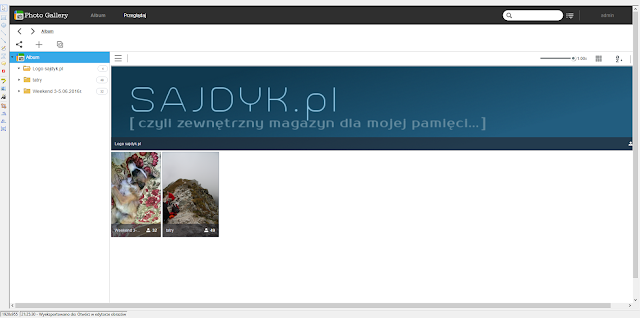 |
| Widok albumów w Photo Gallery |
Wnętrze albumu wygląda jak poniżej. Otrzymujemy przegląd zdjęć, dzięki czemu łatwo można odnaleźć to, którego szukamy, lub po prostu uruchomić ich przeglądanie.
 |
| Wnętrze albumu w Photo Gallery |
Spód zdjęcia to niewielkie menu do zmiany rozmiaru, pobrania zdjęcia, jego usunięcia lub zmiany orientacji poprzez obrót o 90° w prawo.
 |
| Zdjęcie z widocznymi informacjami EXIF po prawej i menu na dole |
Warto zaznaczyć, że nie powinniście się martwić jeżeli podczas przesyłania zdjęć, zapodzieje się Wam jakiś filmik. Aplikacja sobie z nim poradzi.
 |
| Filmik nagrany w formacie *.mp4 odtwarzany w Photo Gallery 2 |
LooksGood
LooksGood to aplikacja przeznaczona do zarządzania materiałami wideo.
Już na starcie oferuje 3 rodzaje działania:
- Nagrania telewizyjne,
- Eksplorator multimediów,
- Konwerter multimediów.
 |
| Panel główny aplikacji LooksGood |
O ile drugą i trzecią funkcjonalnością nie zostałem zaskoczony wcale, o tyle pierwszą jak najbardziej.
Nagrania telewizyjne? Na NASie? Jak?
Na szczęście w ruch poszła instrukcja po lekturze której zostałem oświecony :)
NAS, poprzez port USB umożliwia podłączenie zewnętrznego tunera telewizyjnego, zaś poprzez HDMI oglądanie kanałów tv na ekranie telewizora. Jednocześnie LooksGood może nagrywać wybrane przez nas kanały, a nawet umożliwia ustawienie harmonogramu, aby nagrać pożądane przez nas treści podczas naszej nieobecności.
Najs :)
Trzeba przyznać, że jest to bajer, ale taki bajer, który akurat mnie przypadł do gustu :)
Co więcej.
Oczywiście eksplorator multimediów służy do .... eksplorowania multimediów :)
Ale nie tylko.
Gdy przyjrzycie się poniższemu screenowi zauważycie, że po prawej stronie plików widnieją trzy ikonki. Pierwsza z nich - strzałka odtwarzania - służy włączeniu odtwarzania danego pliku.
 |
| Eksplorator Multimediów w aplikacji LooksGood |
Ale nie tylko. Gdy ją klikniecie aplikacja od razu zapyta Was w jakiej rozdzielczości chcecie odtworzyć kliknięte wideo.
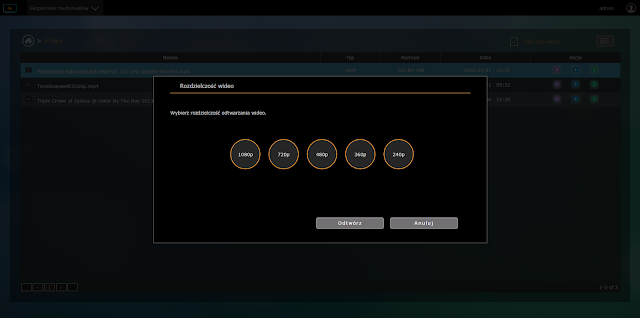 |
| Aplikacja LooksGood pyta w jakiej rozdzielczości odtworzyć żądane wideo |
Będzie to operacja powtarzana za każdym razem chyba, że skorzystacie z drugiej ikonki (z plusem), która pozwoli Wam zdefiniować odtwarzaną rozdzielczość dla wszystkich plików w danym folderze.
Macie więc wybór. Albo za każdym razem ustawiać "rozdziałkę", ale przekonwertować pliki od razu do pożądanego formatu.
Trzecia ikonka, oznaczona symbolem "i" to po prostu informacje na temat pliku.
Jeszcze parę słów na temat konwersji rozdzielczości.
Materiał nagrany w rozdzielczości 4K (kodek H.264) odtwarzałem kilka razy i nie było problemów z płynnością. Ponadto dwa razy ustawiłem konwersję jego rozdzielczości. Za pierwszym razem do 240p (pierwszy wzrost obliczeń na poniższym screenie), zaś za drugim do 1080p (drugi wzrost obliczeń na poniższym screenie).
 |
| Odtwarzanie materiału 4K z konwersją do 240p i 1080p |
W obydwu przypadkach NAS poradził sobie bez zająknięcia. Aczkolwiek rozpoczęcie odtwarzania następowało z kilkusekundowym opóźnieniem.
Na wykresie obciążenia procesora widać było, że w tym czasie dość intensywnie "myśli", ale tylko na początku. Później ta intensywność malała.
SoundsGood
Ostatnią aplikacją odpowiadającą za dźwięk, jest SoundsGood. Umożliwia ona odtwarzanie poprzez przeglądarkę, lub dedykowaną aplikację mobilną, kolekcji plików muzycznych przechowywanych na NASie.
Pliki oczywiście można porządkować wg folderów, albumów, czy list.
 |
| Aplikacja SoundsGood |
Wyjściem dźwięku może być aplikacja z której korzystamy (czyli np. przeglądarka web), lub port S/PDIF, HDMI.
Przy wyjściu dźwięku poprzez przeglądarkę, aplikacja oferuje transkodowanie dźwięku do formatu wav, lub mp3. Pierwszy oferuje lepszą jakość, natomiast niekoniecznie może być obsługiwany przez wszystkie przeglądarki.
Natomiast drugi odwrotnie. Jest bardziej kompatybilny, ale jak to mp3. Zawsze jest strata jakości. Nie udało mi się ustalić do jakiego bitrate'u następuje konwersja w formacie mp3.
Natomiast drugi odwrotnie. Jest bardziej kompatybilny, ale jak to mp3. Zawsze jest strata jakości. Nie udało mi się ustalić do jakiego bitrate'u następuje konwersja w formacie mp3.
Zgodnie z informacją na dzień 15.08.2013r., umieszczoną w Asustor Support Center aplikacja potrafi odtwarzać pliki z następującymi rozszerzeniami:
- MP3,
- WAV,
- Ogg,
- AIFF,
- Flac.
Natomiast planowane było dołożenie obsługi rozszerzeń Apple lossless i WMA.
Serwer DLNA
Ostatnim elementem prawdziwego zestawu multimedialnego jest serwer DLNA. Oczywiście Asustor AS6104T taki serwer także oferuje.
Jest to aplikacja Emby, która muszę przyznać, rooooobi wrażenie.
Nie miałem z nią do czynienia wcześniej, ale wygląda dość imponująco i co przy tym ważne, nie jest zbytnio zamotana.
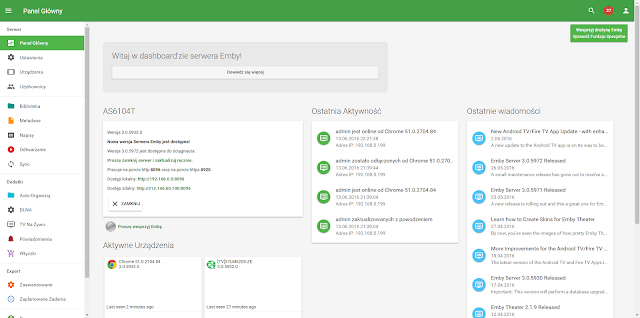 |
| Serwer DLNA "Emby" |
Wystarczy jej wskazać, które foldery na NASie ma nadzorować pod kątem multimediów i zaraz potem można z nich korzystać w sieci lokalnej.
 |
| Serwer DLNA Emby na Asustorze AS610T widoczny w Windows Media Player |
Aplikacje multimedialne
Jak przystało na porządnego NASa, tak i Asustor udostępnia szereg aplikacji multimedialnych.
Nie będę się tutaj nad nimi szczegółowo rozpisywał, ponieważ omawianie ich funkcjonalności wynika z ich webowych odpowiedników, które powyżej wspomniałem.
 |
| Kilka z aplikacji multimedialnych Asustora z których korzystam |
Nadmienię tylko, że służą one zarówno do multimediów, zarządzania NASem, pobierania treści z Internetu, czy też przekształcenia telefonu w pilot do NASa.
Tak zupełnie przypadkowo i nieplanowanie, na powyższym screenie, znalazła się ilość moich kroków z dzisiejszego dnia. Się bije te rekordy - co?:)
A brzuch i tak rośnie :/
A brzuch i tak rośnie :/
Podsumowanie
Firma Asustor stawia na stronę multimedialną modelu AS6104T. Służą temu zarówno rozwiązania sprzętowe, jak i odpowiednie oprogramowanie. Całości dopełnia pilot zdalnego sterowania, lub aplikacja przekształcająca telefon w urządzenie do sterowania NASem.
Trzeba przyznać, że wrażenie na mnie zrobiło transkodowanie do innych rozdzielczości wideo nagranego w 4K.
Jest moc :)
Powyższy tekst jest jednym z czterech. Pozostałe dostępne są poprzez poniższe linki:
Czesc. Widze ze dzialasz juz troche na tym sprzecie wiec moze ogarniasz temat przelaczania systemowego dzwieku z hdmi na spdif ? Mam AS6204 i podlaczony monitor kablem hdmi/dvi (wobec czego bez dzwieku na glosnikach w monitorze). Filmy/muzyke moge sobie ustawic w playerach na jakie wyjscie chce, ale rozwiazania systemowego na wszystkie dzwieki poprzez spdif nie moge znalezc. Dziwi mnie ze producent nie zrobil jakiegos latwo dostepnego interfejsu do prostego/szybkiego wyboru wyjscia dzwieku...
OdpowiedzUsuńCześć Jacek Jacko.
UsuńNie pamiętam, aby było jakieś specjalne ustawienie dot. przekierowania dźwięku na spdif. Ale mam pytanie dot. HDMI? Ja tego nie sprawdzałem, ale twierdzisz, że masz podłączony NAS do monitora poprzez HDMI i nie masz dźwięku?
Pytam dlatego, że sam kabel HDMI powinien poza obrazem przesyłać również dźwięk.
Pozdrawiam
Daniel